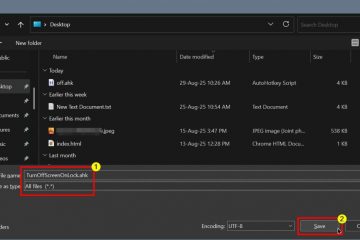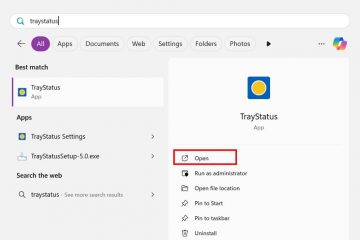Pada Windows 11 22H2, kini Anda dapat mengaktifkan pratinjau awal antarmuka eksperimental untuk papan Widget pada pratinjau terbaru yang tersedia di Saluran Pengembang Program Windows Insider.
Dimulai dengan build 25227, Microsoft bereksperimen dengan berbagai desain untuk panel navigasi di papan Widget dengan ikon baru untuk mengakses fitur yang berbeda.
Jika Anda ingin menggunakan panel navigasi baru untuk papan Widget, Anda dapat menggunakan alat pihak ketiga yang disebut”ViVeTool”, yang dibuat oleh Rafael Rivera dan Lucas di GitHub, untuk mengaktifkan pengalaman baru di komputer Anda. Namun, perusahaan sedang bereksperimen dengan beberapa desain, sehingga Anda tidak dapat memilih versi yang Anda dapatkan.
Panduan ini akan mengajari Anda langkah-langkah untuk mengaktifkan versi yang diperbarui dari papan Widget di Windows 11 22H2.
Aktifkan UI Widget baru di Windows 11 22H2
Untuk mengaktifkan UI Widget baru di Windows 11 22H2, gunakan langkah-langkah berikut:
@media saja layar dan (min-width: 0px) dan (min-height: 0px) { div[id^=”bsa-zone_1659356193270-5_123456″] { min-width: 300px; min-height: 250px; } } @ layar hanya media dan (lebar minimum: 640 piksel) dan (tinggi minimum: 0 piksel) { div[id^=”bsa-zone_1659356193270-5_123456″] { lebar minimum t: 120 piksel; tinggi minimum: 600 piksel; } }
Unduh file ViveTool-vx.x.x.zip untuk mengaktifkan fitur antarmuka Widget baru.
Klik dua kali folder zip untuk membukanya dengan File Explorer.
Klik tombol Ekstrak semua.
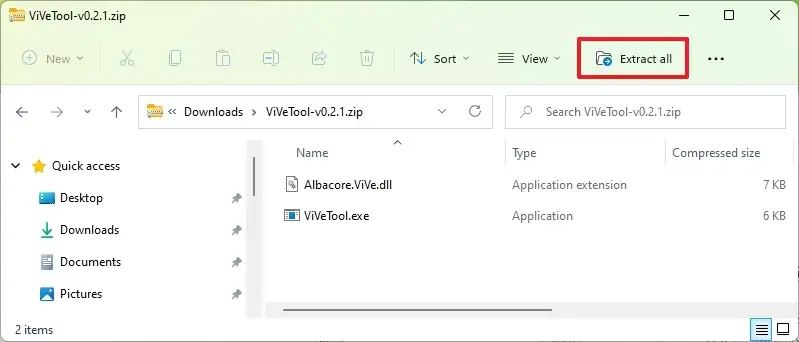
Klik tombol Ekstrak.
Salin jalur ke folder.
Buka Mulai.
Telusuri Command Prompt, kan-klik hasil teratas, dan pilih opsi Jalankan sebagai administrator.
Ketik perintah berikut untuk menavigasi ke folder ViveTool dan tekan Enter:
cd C:\Folder\Path\ViveTool
Dalam perintah, ingat untuk mengubah jalur ke folder dengan jalur Anda.
Ketik perintah berikut untuk mengaktifkan antarmuka Widget baru di Windows 11 22H2 dan tekan Enter:
vivetool/enable/id:40772499
Restart komputer.
Setelah Anda menyelesaikan langkah-langkahnya, saat berikutnya Anda membuka papan Widget, Anda akan melihat desain panel navigasi baru pada Windows 11 22H2.
Jika Anda berubah pikiran, Anda dapat mengembalikan perubahan dengan instruksi yang sama, tetapi pada langkah 10, pastikan untuk menggunakan perintah vivetool/disable/id:40772499 dan mulai ulang perangkat.
@ layar hanya media dan (lebar minimum: 0px) dan (tinggi minimum: 0px) { div[id^=”bsa-zone_1659356403005-2_123456″] { lebar minimum: 300px; tinggi minimum: 250 piksel; } } @media saja layar dan (min-width: 640px) dan (min-height: 0px) { div[id^=”bsa-zone_1659356403005-2_123456″] { min-width: 300px; tinggi minimum: 250 piksel; } }